Heim >häufiges Problem >So legen Sie WPS-Seitenränder fest
So legen Sie WPS-Seitenränder fest
- 青灯夜游Original
- 2021-01-26 17:59:5554091Durchsuche
So legen Sie Seitenränder in WPS fest: 1. Öffnen Sie die WPS-Tabelle und klicken Sie auf „Seitenlayout“. 2. Klicken Sie auf „Ränder“ und wählen Sie „Benutzerdefinierte Ränder“. 3. Im Menü „Seitenränder“ können Sie „Verwenden“ festlegen „oben, unten, links und rechts“-Zahlen, um den Abstand zwischen den Seitenrändern festzulegen. Sie können auf „Druckvorschau“ klicken, um die Einstellungen anzuzeigen. 4. Klicken Sie nach der Einstellung auf „OK“.

Die Betriebsumgebung dieses Tutorials: Windows7-System, WPS Office2019-Version, Dell G3-Computer.
Schritt eins: Öffnen Sie das WPS-Formular und klicken Sie auf „Seitenlayout“, wie im Bild unten gezeigt.
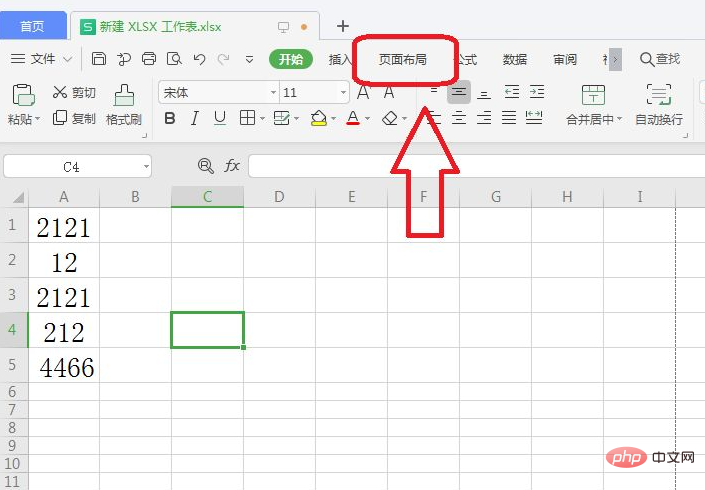
Schritt 2: Klicken Sie erneut auf „Ränder“ und wählen Sie „Benutzerdefinierte Ränder“, wie im Bild unten gezeigt.
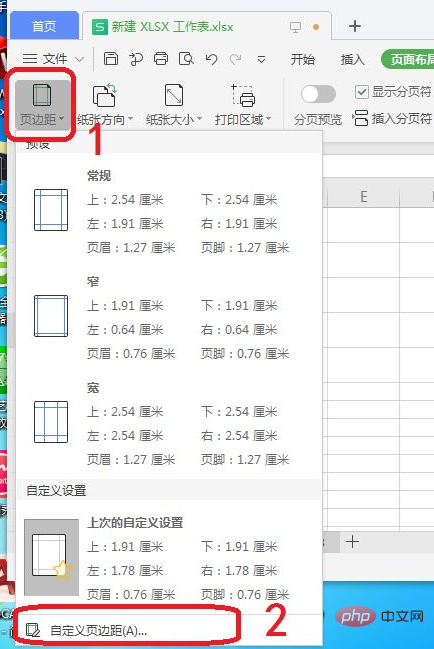
Schritt 3: Im Randmenü können Sie die Zahlen „oben, unten, links und rechts“ festlegen, um den Abstand der Seitenränder festzulegen. Sie können auf „Druckvorschau“ klicken, um die Einstellungen anzuzeigen in der folgenden Abbildung dargestellt.
Schritt 4: Klicken Sie nach der Einstellung auf „OK“, um die Einstellung abzuschließen, wie im Bild unten gezeigt.
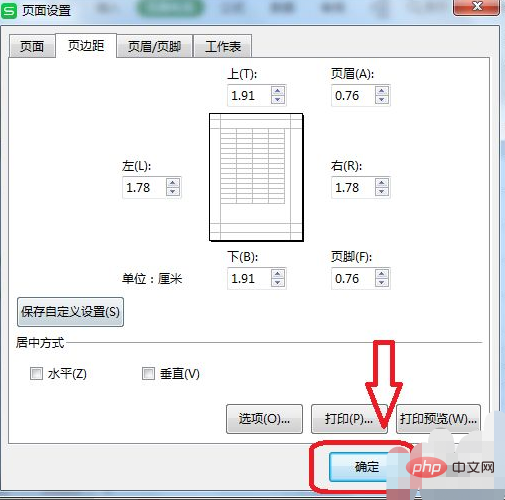
Weitere verwandte Artikel finden Sie auf der Chinesischen PHP-Website! !
Das obige ist der detaillierte Inhalt vonSo legen Sie WPS-Seitenränder fest. Für weitere Informationen folgen Sie bitte anderen verwandten Artikeln auf der PHP chinesischen Website!


